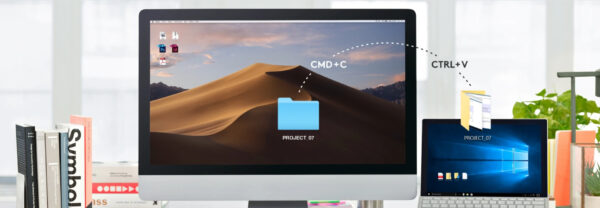今回「買って良かったガジェット」でご紹介するキーボードは「LogicoolロジクールのKX800 MX KEYS」です。

このキーボードに出会ったきっかけは、実は筆者はタイピングが大の苦手で、タイピングの練習もあまりしたくない典型的な怠け者なんです^^;
それならば、「打やすさを極めたキーボードを買えばいいのではないか」と思い、探し求めて出会ったのがLogicoolのKX800 MX KEYSなんです。
実際使ってみると「めちゃ打ちやすい!!もうこれ以外のキーボードは使いたくない」ってくらい最高でした。
2023年4月現在も感想は変わりませんし、むしろ現在でバリバリ使ってます!!
その他の良かった点は
- とにかく打ちやすい
- タイピングの感触が最高!!
- キーの中央に丸いくぼみがあり、指が吸い付く設計で「打ちミスがかなり減った」
- デバイスを3つまで登録でき、ボタン一つで切り替え可能
- Windows・MAC・スマホ対応
- Flow機能に対応している
- 「Flow機能って何?」って方は下記の記事をご覧ください。
Flow機能とは>>
- 「Flow機能って何?」って方は下記の記事をご覧ください。
本当にこのキーボードに出会って良かったと今だに感謝しています。
 タマポポ
タマポポ記事の作成がスムーズになってLogicoolさんにホント感謝です。



私はテンキーレスがいいなあ。。
そんなテンキーレス派の人には、2021年11月にテンキーレスモデル「KX700 MX KEYS mini 」が発売しました。
これで、「テンキー有り派」と「テンキーレス派」の両方をLogicoolはカバーしてくれました。
画像:楽天市場


ただし、テンキーレスモデル「KX700 MX KEYS mini 」は大きさが「mini」と名が付くように、通常の大きさより小さいのでご留意下さい。
今回はそんなLogicoolのKX800「MX KEYS」を実際使った感想を詳しく忖度無しでレビューしていきます!



それではいってみましょう!
【Windows・Mac対応】
【Mac専用はこちら】
(※Mac専用はキーの並びがUS配列です)
【テンキーレスモデルの「KX700」はこちら】
Logicool KX800 MX KEYSの【仕様】


| 仕様項目 | 仕様詳細 |
|---|---|
| 大きさ | W430×D131xH20.5(mm) |
| 接続方式 | (無線) ・Bluetooth ・レシーバー |
| 色 | グラファイト |
| キーレイアウト | 113キー 日本語レイアウト |
| 充電方式 | 充電式 USB-C充電ケーブル(付属) |
| 本体質量 | 810g |
| キー構造 | パンダグラフ式 |
| キーピッチ | 19mm |
| キーストローク | 1.8mm |
一番の特徴としては、心地よい適度な押し心地で本体の質量が810gとしっかりしているので、タイプ中でも動くことはありません。
また、デザインがメカニックで、どんなデスクでも合います。
使用環境にもよりますが、Logicoolの公式では1回の充電で最長5ヶ月持つとのことです。



実際、筆者が使った環境では約3ヶ月位で1回充電してます。
かなりの時間使う方は、これくらいを目安にしておけばいいかと思います。
Logicool KX800 MX KEYS【開封】


製品の中身は写真にある通りです。
続いては箱の中に入っているものをご紹介します。
付属品一覧
- 本体
- Unifyingレシーバー
(USB-A端子の受信機の事) - USB-C充電ケーブル
(USB-A – USB-C)1m35cm - 保証書
- 箱の中に説明書きがあります。
ですが筆者は結局ネットで調べないと分かりませんでした。
キーボードとPCの接続方法は2つあります。
- Unifyingレシーバー
(USB-A端子の受信機) - Bluetooth
以上のどちらかで接続できます。



Unifyingレシーバーってただの受信機のことです。
\こんなやつです/





スマホはBluetoothのみの接続です。



スマホにレシーバーを挿す所がありませんので。
Unifying(ユニファイングレシーバー)を詳しく知りたい方は下記の記事をご覧下さい。


KX800を使ってみた感想「良かった点」
Logicoolの「KX800 MX KEYS」を使ってみて「良かった点」は以下の4点です。
- とにかくタイピングが打ちやすい
- タイピングの感触が最高!!
- デバイスを3台まで登録・ボタン一つで切替え
- 「Flow機能」に対応している



それでは、順番に解説していきます。
とにかくタイピングが打ちやすい
この打ちやすさの理由は、Logicoolの「KX800 MX KEYS」はエンジニアやプログラマーを想定して、「タイピングに特化して開発された薄型キーボード」なんです。



打ちやすいのも納得!!
実際使ってみて「もうこれ以外のキーボードは使いたくない」と思えるほど「タイピングの打ちやすさ」や「キータッチの感触が最高」でした。
タイピングの感触が最高!!


打ちやすさとともに良かったのは、タイピングの感触が最高だった点が良かったです。
タイピングの感触もいいので「タイピングしていて楽しい」と初めて感じたのはこのKX800 MX KEYSが初めてです。
この記事を書いてる時も「気持ちよくルンルン気分」で書いています(^^)v
また、各キーの中央に「丸いくぼみ」があり、そこに指の腹がきれにフィットすることで、入力がしやすく「入力ミス」も減少しました。
デバイスを3台まで登録・ボタン一つで切替え
下の写真に丸で囲ってあるキーボードの「1」「2」「3」のボタンでWindows・Mac・スマホの組み合わせで、3台まで切り替えが可能です。





私はスマホで長文を打たないといけない時は毎回大変な思いをしてました。
そんな時ありません??
KX800はキーボードにスマホを登録できるので、スマホの長文がキーボードで打てるようになり、時間短縮ができるし何より「スマホの文章打ちが超楽」になりました。
何で初めからKX800を買わなかったんだろうと今頃悔やむ位の凄い機能のキーボードです。
デバイスは1台しか使わない方にとってはメリットにならないかもしれません。
ですが、スマホを登録しておくと文字入力が楽になり便利なので、ぜひ登録して使ってみて下さい(⌒▽⌒)
【Windows・Mac対応】
【Mac専用はこちら】
(※Mac専用はキーの並びがUS配列です)
【テンキーレスモデルの「KX700」はこちら】
「Flow機能」に対応している
「Flow(フロー)機能」のメリット!
- キーボードやマウスのデバイスの切り替え無がなくなる
- デバイス間のデータのコピーや移動も簡単
LogicoolのKX800「MX KEYS」のキーボードは、専用アプリ「Logicool Options」を使用すると、「Flow(」という機能を使えます。
「Flow機能」は切り替えボタン無しで異なるデバイス間を移動でき、Flow機能対応マウスでデバイス間を移動すると、「キーボードも自動で切り替わってくれる」凄い機能に対応しています。
また、ファイルのコピーや移動なども、Flow機能によって可能になります。



Flow機能はすごく便利なんです!



プライベートのPCと、会社のPCを使う方は、セキュリティ面での心配があるので上司と要相談です。
筆者は「Flow機能」対応のマウスも同時購入したので、デバイスの切り替え操作が自体が必要ありません。
一度「Flow機能」を使ったら、便利すぎて他社のキーボードには戻れなくなりました。
2台以上デバイスを使われる方はぜひFlow機能を使ってみて下さい。
すごく便利な機能ですよ!!
\Flow機能を詳しく知りたい方はこちらの記事をご覧下さい↓/


KX800を使ってみた感想「少し気になった点」
Logicoolの「KX800 MX KEYS」を使ってみて「少し気になった点」は以下の3点です。
- 「ファンクションキー」と「ショートカットキー」が分離していない
- きっちりした説明書が無いのでデバイスの接続に苦労した
- バックライトを使うと電池が10日しかもたない



それでは順番に解説していきます。
「ファンクションキー」と「ショートカットキー」が分離していない
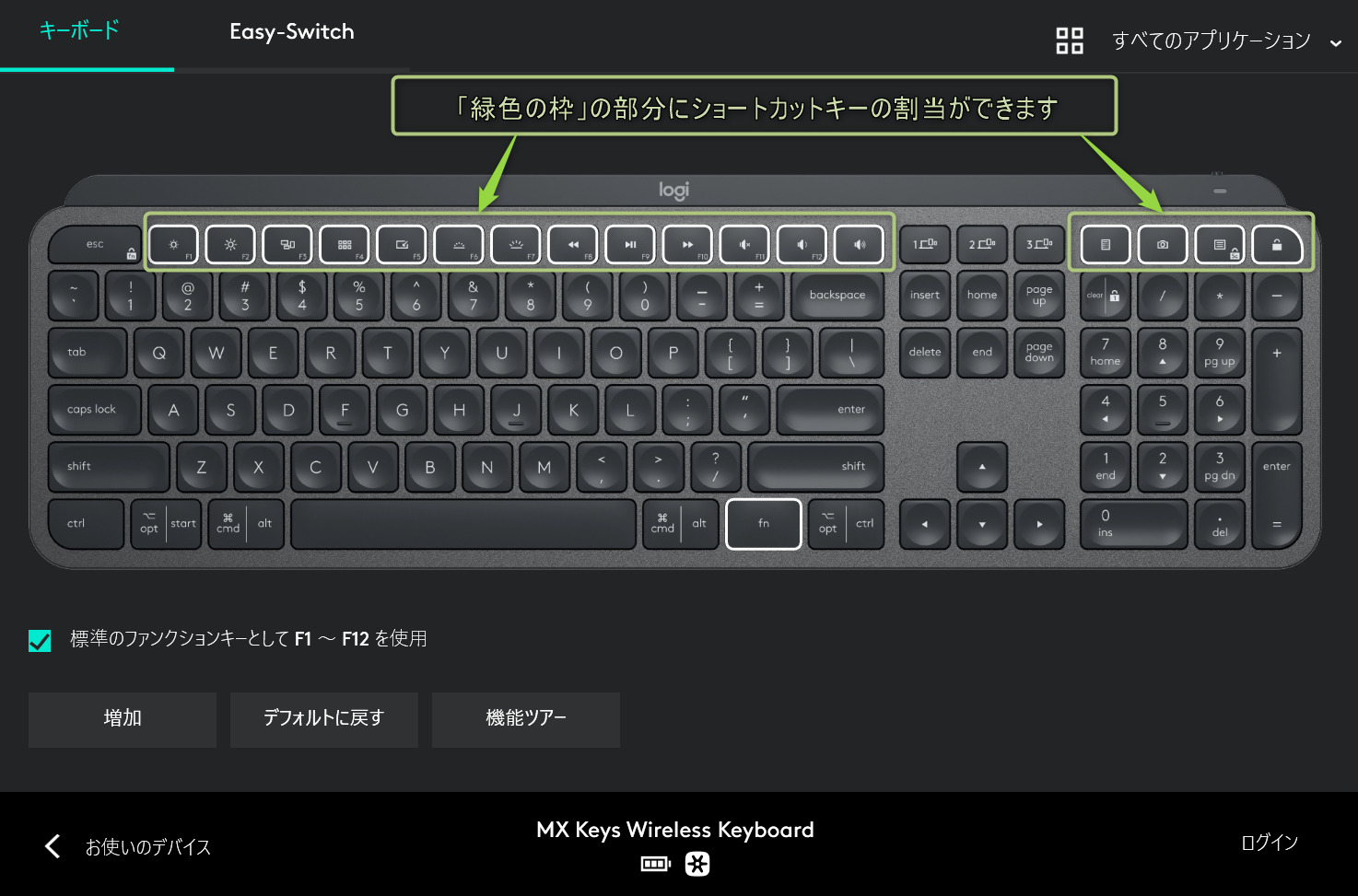
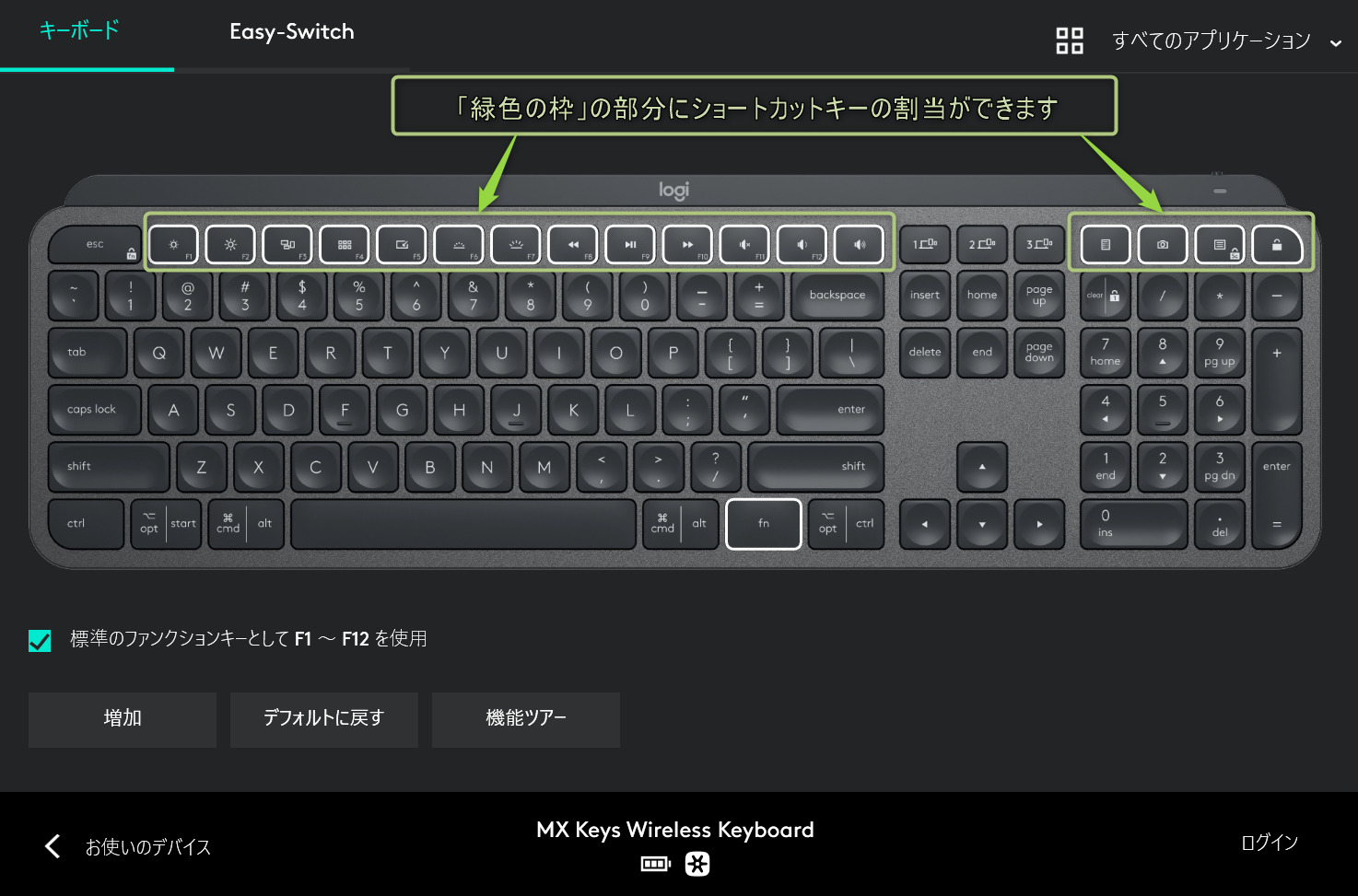
上の写真を見てもらえると分かりますが「ファンクションキー」の所に「ショートカットキーの割当」が出来ます。
(「fn」+「esc」キー同時押しで切り替え)
初期設定で「ファンクションキーを使う」に ✔チェックを入れている場合は、通常は「ファンクションキー」として使用します。
もし、✔ チェックを入れなければ、通常は「ショートカットキー」として使用します。
ショートカットキーを使いたい場合は「fn」+「esc」キー同時押しで「ショートカットキー」切り替え使用します。
ショートカットキー機能も便利なのですが。
「ファンクションキーとショートカットキーを分離してほしかった」というのが「少し気になった点」です。



これに関しては次回作に期待です。
きっちりした説明書が無いのでデバイスの接続に苦労した


説明書は↑上の写真のように、箱に書いてある絵のみです。
Logicoolの公式サイトでも説明書らしきものは見当たらなかったので、個人ブログとかを見て何とかデバイスを接続できました。
きっちりした説明書が無いのは「少し気になった点」ですね。
バックライトを使うと電池が10日しかもたない


KX800「MX KEYS」のキーボードにはバックライト機能があります。
暗い部屋での作業がしやすくなります。
ですが、バッテリーがバックライトOFFで約5ヶ月もつのに対し、使用時間にもよりますがバックライトONだと約10日しかバッテリーがもたないのが「少し気になった点」です。
バッテリーの対策は、TYPE-C充電ケーブルを挿しっぱなしにするのがベストだと思います。



バックライトの光の強さは手動で変えられます。
ちなみに、筆者はバックライトOFFで使用しています。
予算があればロジクールのM720rのマウスの購入もおすすめ
予算がある方は「Flow機能」対応マウスLogicool M720rの同時購入がおすすめです。
Logicool M720rのメリット
- 値段が約6,000円とコスパ最強
- 6つのボタンにショートカットキー割当
- 高速スクロール切り替え機能
- 単3電池1本で24ヶ月持つ(公式より)
- 筆者の場合は約7ヶ月位でしたが、使用時間が長いので結構持った方だと思います。
- デバイスを3台まで登録でき、手元のボタンで切り替え可能
- 実はLogicool製マウスで手元切替ができるのはこの機種のみなんです!
他の機種はマウスの裏に切替スイッチがあります。
- 実はLogicool製マウスで手元切替ができるのはこの機種のみなんです!
デバイスを1台のみ、または2台以上使われる方、つまり全員Logicool M720rのマウスを購入される事をおすすめします。
Logicool M720rがオススメの理由
Logicool製の中でも約6,000円で買えて、約1万4,000円もするLogicoolマウスの最上位機種MX Master 3 MX2200sGRと性能がほとんど変わらないので費用対効果がバツグンなんです。



ネットやYou Tubeではコスパ最高マウスとして有名なんですよ!
筆者おすすめマウス
最上位機種MX Master 3 MX2200sGR
まとめ:MX800は作業効率を上げてくれ、高級感がデスクをワンランクアップしてくれる


いかがだったでしょうか。
LogicoolのKX800 MX KEYSの良さは伝わったでしょうか。。
私は実際使ってみてLogicool KX800 MX KEYSに出会って本当に良かったです。
値段は約14,000円と高いですが
- とにかく打ちやすい
- タイピングの感触最高
- 3台までデバイスを登録可能
- Flow機能対応
以上の機能面を見るとコスパ面でも非常によく、作業効率を上げたい人はぜひ買うべきキーボードです。
予算に余裕があればFlow機能に対応しているマウスLogicool M720rも検討してみて下さい。
買って損は無いので(⌒▽⌒)
ではまた、良きガジェットに出会えますように!



最後まで読んでいただきありがとうございました(*^^)v
【Windows・Mac対応】
【Mac専用はこちら】
(※Mac専用はキーの並びがUS配列です)
【テンキーレスモデルの「KX700」はこちら】
筆者おすすめマウス
最上位機種MX Master 3 MX2200sGR